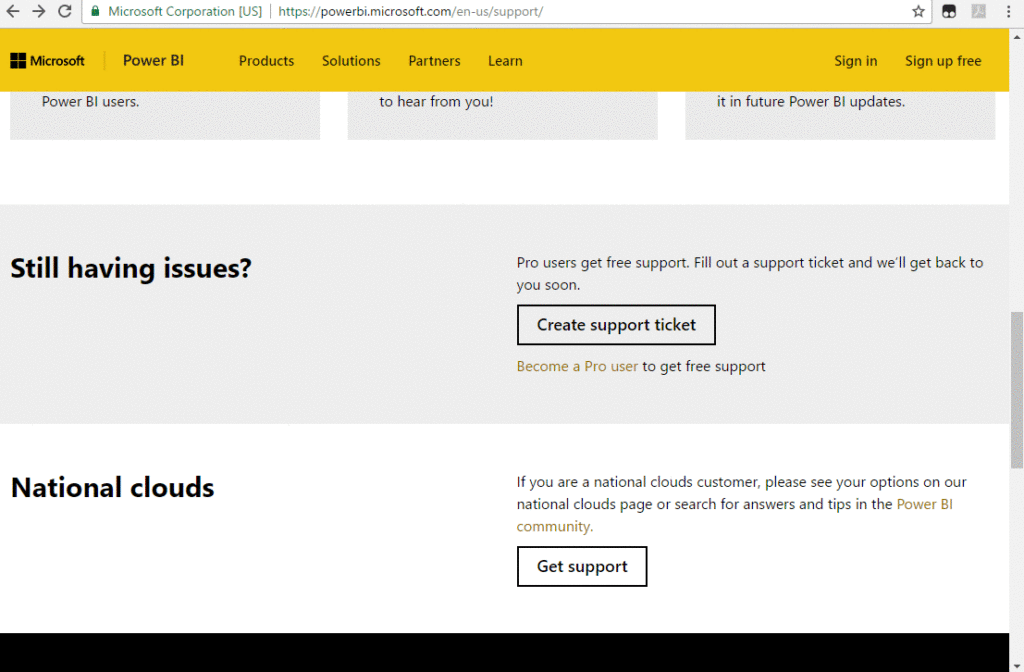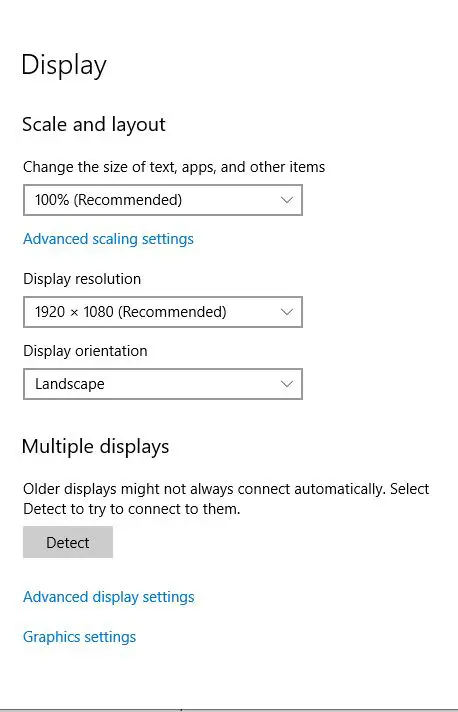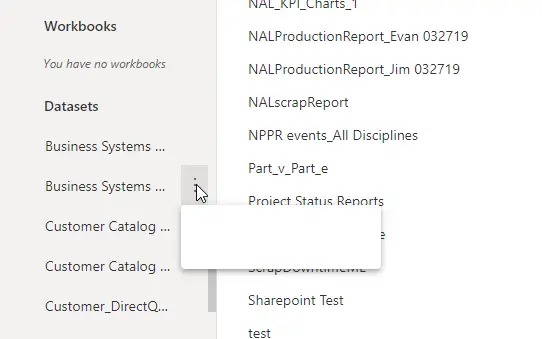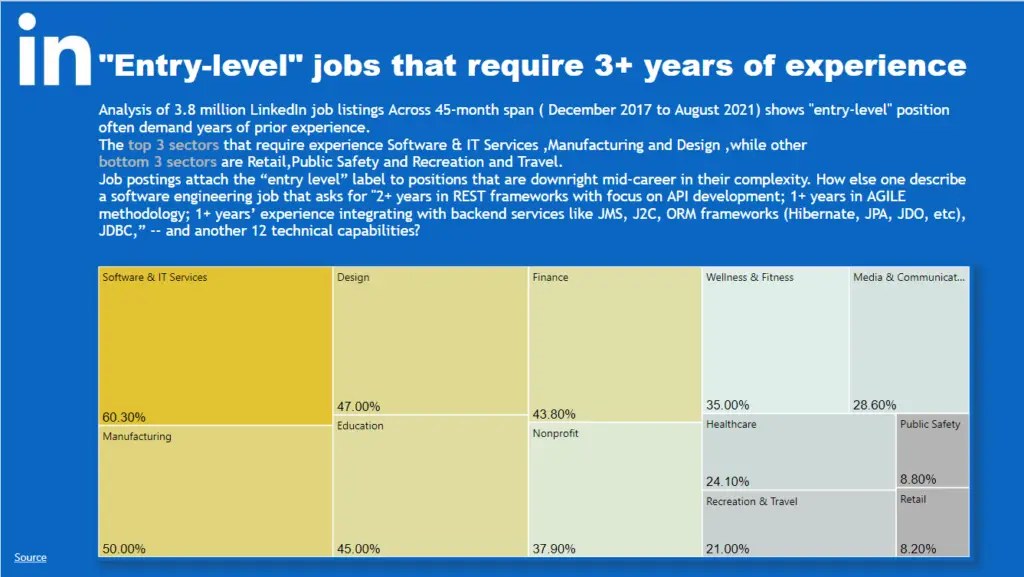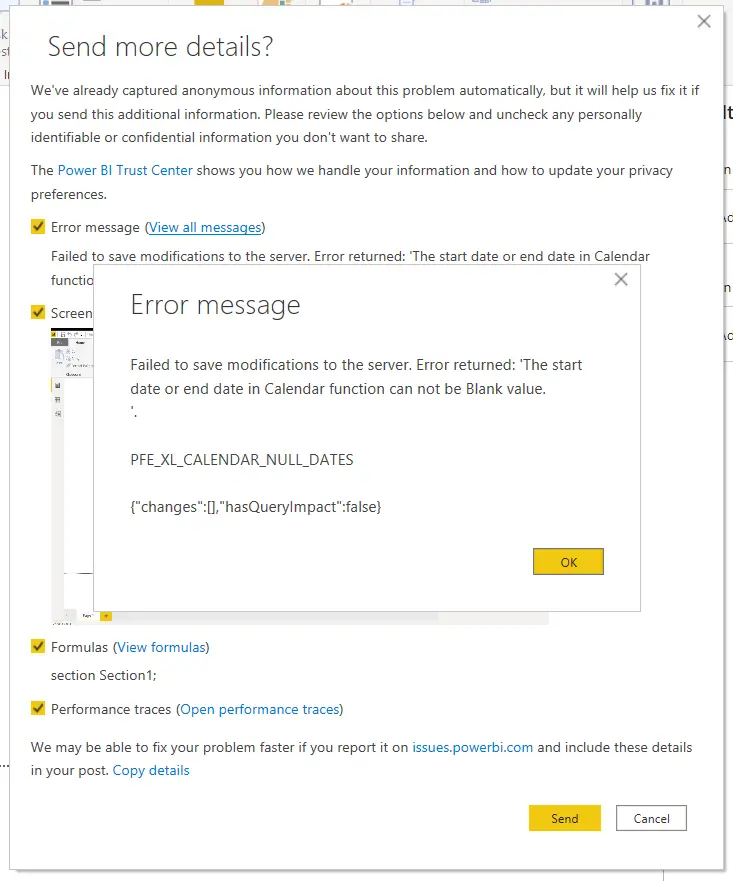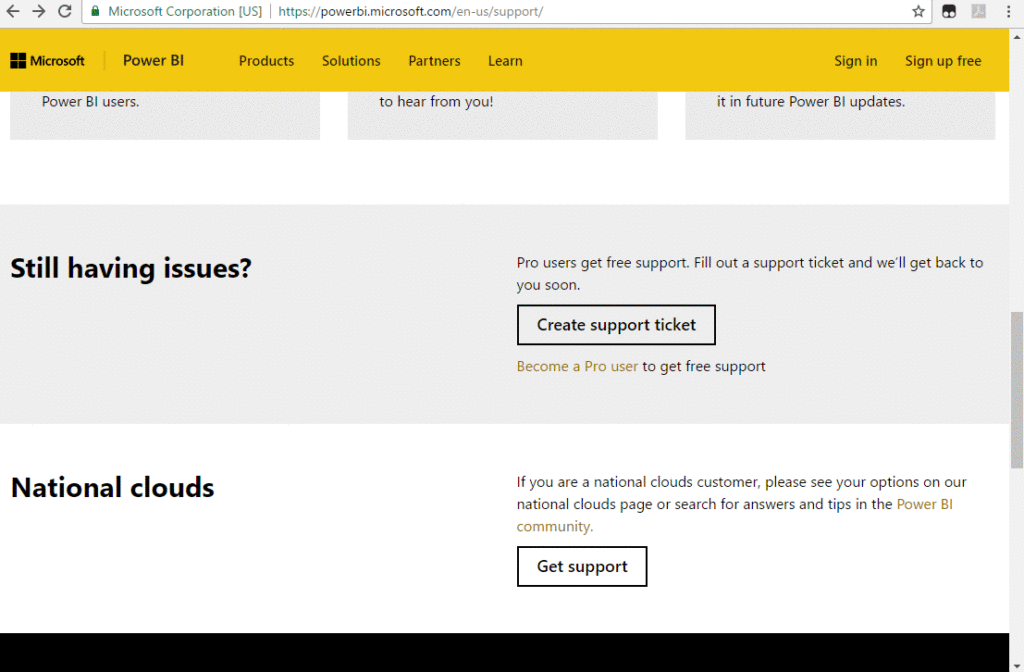jamesdales
Este informe contiene una serie de mapas de ejemplo que se pueden crear utilizando el objeto visual personalizado Icon Map.
Estos ejemplos se crearon con la última versión de Icon Map que se lanzó en septiembre de 2019 en Custom Visuals Marketplace.
eyJrIjoiNjJkN2E0MmYtMGJhZi00NDhjLThkZGQtNjE1YmE4YWYxMTU1IiwidCI6IjBjNzk5ZDM4LTQ3NjQtNDJiYy1iNGZmLTIzYmViYTljN2ZlMiIsImMiOjh9
playlife001
👍 Gran trabajo, realmente genial!!!
Me pregunto si es posible aumentar aún más el factor de zoom para el mapa (ver también la figura adjunta). ¿Hay alguna opción?
Gracias,
Miguel
Eduardo_diaz
Hola @jamesdales,
Gran trabajo, me encanta!!!
Me gustaría saber como hiciste el truco de revelar (Mapa con Revelar), cuando seleccionas un punto en el mapa aparece el otro gráfico, es genial.
jamesdales
En respuesta a Eduardo_diaz
hola eduardo
El mapa tiene una característica llamada revelar. Lo que hace es mover la parte inferior del mapa hacia arriba cuando selecciona algo en el mapa, revelando lo que hay debajo, que puede ser cualquier otra imagen de Power BI. Utiliza la función de resaltado cruzado incorporada de Power BI para filtrar las imágenes debajo para mostrar información relacionada con lo que ha seleccionado en el mapa.
Hay un poco más de información aquí: https://powerbi.jamesdales.com/how-to-use-icon-map/
Jaime
Eduardo_diaz
En respuesta a jamesdales
Hola James,
Muchas gracias por su información, también quiero preguntarle si tiene un método o un umbral para definir el número de coordenadas necesarias para crear el polígono. Quiero decir, para un área específica, ¿por qué usar 100 coordenadas geográficas y no 1000?
Gracias de antemano @jamesdales
Eduardo
jamesdales
En respuesta a Eduardo_diaz
hola eduardo
Siempre sugeriría usar la mínima cantidad de coordenadas posible, ya que cuantas menos uses, más rápido será el rendimiento. Siempre habrá un compromiso entre mostrar suficiente detalle y velocidad. Es lo mismo con el mapa de formas de Power BI.
Además, alcanzará la longitud máxima de un campo en PowerQuery, que es de 32 766 caracteres, por lo que más allá de eso deberá dividir las formas WKT y luego concatenarlas mediante DAX en el modelo de datos.
Jaime
Nicolás28
En respuesta a jamesdales
Hello James,
Is there a maximum number of points to graph the icons, that is, the number of rows has a limit?
Thank you so much @jamesdales
Regards,
Nicolas
jamesdales
En respuesta a Nicolás28
Hay un límite de 30 000 filas; sin embargo, le advierto que intente dibujar 30 000 polígonos complejos o 30 000 imágenes, ya que el rendimiento se verá afectado. Sin embargo, 30,000 círculos deberían estar bien.
mustafaasiroglu
En respuesta a jamesdales
Hola @jamesdales, las mejoras son sorprendentes en primer lugar.
Tengo una sugerencia menor con respecto a la experiencia de desglose. Si el modo de desglose del clic izquierdo está habilitado por el usuario y el usuario está en el nivel de detalle máximo en jerarquía, el clic izquierdo en los puntos de datos puede filtrar el punto de datos seleccionado en lugar de no hacer nada. Por lo tanto, el usuario final no necesitará cambiar el modo de desglose para filtrar datos en el nivel final.
Gracias,
mustafá
Anónimo
Hola James, ¡Bien hecho!
Estoy implementando una solución con la opción WKT, sin embargo, la versión actual disponible en el Market Place es la 1.0 y la que tienes en el Pbix es la 2.0. ¿Alguna idea de cómo puedo descargar la versión 2.0 o debo actualizarla?
Gracias y saludos,
Juliana Clemente
jamesdales
En respuesta a Anónimo
Hola
Desafortunadamente, aún no he podido lanzar una versión final en la tienda. Sin embargo, la versión beta está disponible para descargar aquí: https://1drv.ms/u/s!AjtMfPSzMLYihd8SLspvlky33OaFvw?e=KfBWhn
Espero que esto ayude mientras tanto.
Gracias
Jaime
ricardog
En respuesta a jamesdales
Hola James
Me preguntaba si tenía alguna idea de cuándo podría salir la v2. Estoy ansioso por probar su opción WKT, pero la versión beta a la que se vinculó no funcionó para mí (PBIX estaba dañado para mí)
Cualquier idea sobre sus planes actuales sería genial para saber cuándo podría jugar y ver si hace lo que necesito.
muchas gracias
Ricardo
jamesdales
En respuesta a ricardog
hola ricardo
El enlace aquí debería funcionar: https://1drv.ms/u/s!AjtMfPSzMLYihd8SLspvlky33OaFvw?e=KfBWhn pero es un archivo de visualización personalizado, en lugar de un pbix, por lo que deberá agregarlo a un informe ya abierto.
Estoy resolviendo algunos problemas que surgieron de la prueba beta. Una vez que se resuelvan, lo lanzaré al mercado.
Salud
Jaime
ricardog
En respuesta a jamesdales
¡Gracias James! mi BI nievety allí 😉 . gracias por señalar tan rápidamente como respuesta, ¡mucho agradecimiento!
¡Iré a jugar!
Anónimo
En respuesta a jamesdales
¡Muchas gracias por la rápida respuesta!
Probaré el enlace!
Saludos,
Juliana Clemente
abhagchandani
En respuesta a Anónimo
Hola James,
Estoy tratando de dibujar varias capas de polígono (con funcionalidad de desglose) y quiero colocar marcadores.
¿Cómo implemento usando su versión beta? Por favor, comparta alguna idea.
ryanbentham
Hola @jamesdales
Solo me preguntaba si hay planes para lanzar v2 al mercado. o si no, si hay alguna forma de obtener un enlace de descarga a la versión WIP pbiviz?
Gracias
rofabri
Hola James,
estamos muy interesados en este componente, pero noté que es una V2.0 en lugar de la 1.0 lanzada en AppSource (
OpenDataLab
Gran visual James,
¿Puede decirme, si desea usar un conjunto personalizado de mosaicos de mapbox, cuáles son los requisitos? ¿Cuál es la estructura del URI que necesita pasar? Por ejemplo, https://api.mapbox.com/styles/v1/company/xyz.
Probé varios formatos diferentes para la URL y parece que no puedo hacer que ninguno funcione, solo obtengo una imagen en blanco.
Cualquier ayuda muy apreciada.
jamesdales
En respuesta a OpenDataLab
Hola @OpenDataLab
Si obtiene una copia de la URL de estilo de Mapbox Studio, debería tener un aspecto similar a:
mapbox://estilos/[Account Name]/[Style ID]
Para que esto funcione en Icon Map, traduzca el Nombre de la cuenta y el ID de estilo al siguiente formato, y agregue su token de acceso a Mapbox al final.
https://api.mapbox.com/styles/v1/[Account Name]/[Style ID]/tiles/256/{z}/{x}/{y}?access_token=[Access Token]
Eso debería hacer el truco.
Jaime
tsql_simon
Hola;
Gran trabajo se ve fantástico. ¿Admitirá capas de puntos sobre polígonos?
Saludos cordiales
Simón Richardson